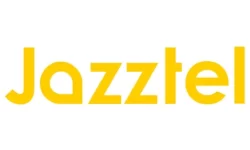Si te has decidido a contratar tu conexión a Internet mediante fibra óptica con la compañía Vodafone, en pocos días recibirás en casa el nuevo router avanzado Vodafone o te visitarán los técnicos de la compañía para realizar la instalación de tu fibra óptica y router con el que podrás disfrutar de los servicios contratados.
Pero no siempre la configuración del router fibra óptica Vodafone es la más óptima para sacar el máximo rendimiento de tu conexión, es por ello que desde configurarouter.com te vamos a dar una serie de consejos para que disfrutes completamente de tu servicio a Internet.
Entrar al router Vodafone
Acceder a la configuración router Vodafone te va a proporcionar un sinfín de opciones de configuración para que, en resumidas cuentas, puedas optimizar tu conexión a Internet, consiguiendo así, mayor seguridad contra posibles intrusos y mayor velocidad para navegar.
Pero ¿Cómo acceder router Vodafone? A continuación, te daremos una serie de sencillos pasos para poder entrar a tu enrutador Vodafone:
- Antes de nada, debes asegurarte que estás conectado al router, ya sea mediante puerto ethernet o WiFi.
- Normalmente en la parte posterior de tu router fibra Vodafone, encontrarás una etiqueta en la que te mostrará la dirección IP router Vodafone fibra. En este ejemplo está en la parte inferior izquierda de la imagen y es la etiquetada como «URL: http://192.168.0.1«
- Una vez tengas la Vodafone router IP (http://192.168.0.1), abre un navegador desde tu dispositivo, ya sea PC, tablet o móvil, e introdúcela en la barra de navegación.
- Inmediatamente se te abrirá otra pantalla en la que te solicita usuario y contraseña de acceso. Estas también las encontraras en la etiqueta situada en la parte inferior de tu router, justo en el mismo apartado que encontraste la dirección router Vodafone IP. Una vez introducidos los datos, entrarás a la configuración de tu router Vodafone.

Cambiar contraseña WiFi Vodafone
Para evitar que se beneficien de tu conexión a Internet, lo más aconsejable es que cambies el nombre de tu red WiFi y la contraseña.
Esta medida es muy aconsejable debido a que cualquier persona con unos mínimos conocimientos en cuanto a redes, podría estar beneficiándose de tu conexión a Internet y/o substraendo datos confidenciales.
Si te estás preguntando como configurar router Vodafone para cambiar la contraseña del WiFi, sigue los pasos que a continuación te detallamos:
- Una vez has accedido a tu router Vodafone, sino sabes cómo consulta nuestro apartado «Entrar al router Vodafone«, debes dirigirte al apartado «Wi-Fi«.
- Una vez dentro de este apartado, podrás ver un submenú en la izquierda. Sitúate en el apartado «General«. Seleccionando en la parte superior derecha la opción de «Modo Experto», podrás ver la doble banda de tu router con los dos tipos de frecuencia de 2.4 y 5GHz.
- En cada tipo de frecuencia encontraras los campos «Nombre Red WiFi SSID«, que es el nombre de tu red de casa a la cual te conectas. Cámbiala a tu gusto y después para mayor seguridad, puedes hacer igual con la «Clave de red WiFi» pulsando al botón «Cambiar clave«.
- Para finalizar, pulsa el botón de «Aplicar» para que se guarden los cambios realizados en tu enrutador,
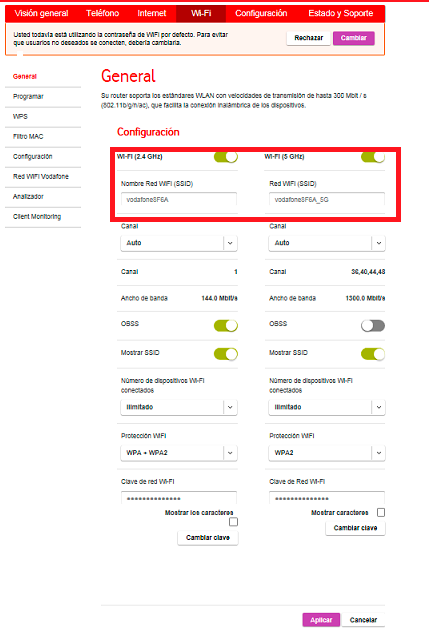
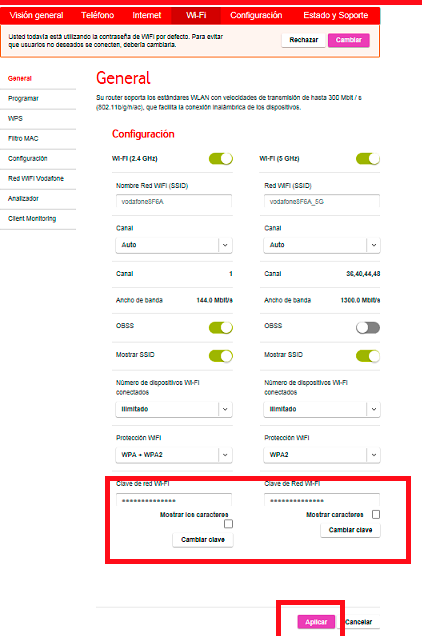
Y recuerda, una vez realizado el cambio de nombre de red WiFi y contraseña, deberás volver a conectar todos tus dispositivos con los nuevos datos introducidos por ti y así podrás seguir disfrutando de tu conexión WiFi Vodafone con total seguridad.
Cambiar contraseña router Vodafone
Uno de los puntos críticos que debemos tener en cuenta en cuanto a tu router Vodafone fibra respecta, es el de la seguridad. Mantener tu router a salvo de intrusos tiene que ser una de tus prioridades a la hora de contratar tu fibra Vodafone, adquirir el Vodafone router avanzado Sercomm Vox o cualquier otro tipo de enrutador.
Hemos de tener en cuenta que accediendo a tu router es como si abrieras una ventana al interior de tu hogar u oficina. Para un hacker o cualquier persona con un mínimo de conocimientos, acceder a todos los datos que llega a gestionar tu router puede ser muy fácil si no pones remedio.
Para ello, te vamos a mostrar como cambiar el usuario y contraseña de acceso a tu router Vodafone fibra y de esta forma, pondrás mucho más difícil el acceso a tus datos privados:
- Acceder al router Vodafone (sino sabes cómo, consulta nuestro apartado «Entrar al router Vodafone«).
- Dirígete al apartado de Configuración router Vodafone y una vez dentro, tienes que ir al submenú en la izquierda «Contraseña«.
- Pulsa en el botón «Cambiar contraseña». Se te desplegará una ventana donde deberás introducir la contraseña actual que trae por defecto tu router, y la nueva contraseña que quieras establecer por dos veces.
- Para finalizar, pulsa sobre «Guardar» para que los cambios sean efectivos.
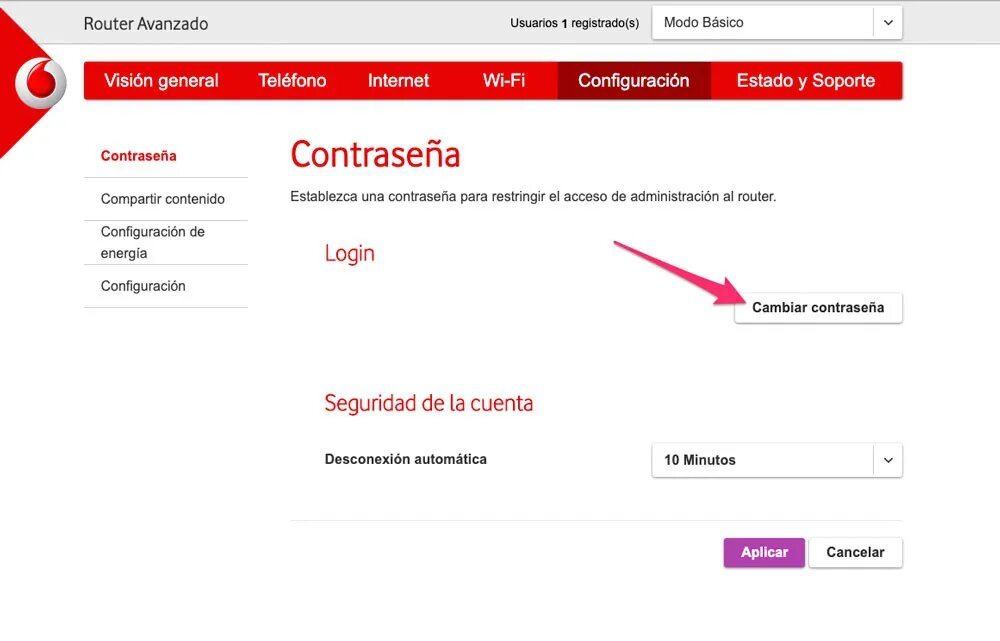
Filtrado MAC
Otra de las medidas de seguridad para evitar que se te puedan conectar a tu router es activar el filtrado MAC. Este tipo de seguridad se utiliza para restringir el acceso a Internet a determinados dispositivos.
Mediante este filtro tú decides quién se conecta a Internet a través de tu enrutador. Esto se consigue otorgando autorización a los dispositivos que tu decidas y del resto que no estén en esta lista, no podrán conectarse a Internet, lo que nos asegura que nadie nos podrá robar WiFi de nuestra conexión.
Para activar esta opción sigues estos sencillos pasos:
- Acceder al router Vodafone (sino sabes cómo, consulta nuestro apartado «Entrar al router Vodafone«).
- En la parte superior derecha, selecciona en el desplegable la opción de «Modo Experto».
- Dirigirte al apartado «Wi-Fi» y posteriormente al submenú de la izquierda «Filtro MAC».
- Activa la opción «Filtrado MAC» y pincha sobre el botón «+» para añadir los dispositivos de forma manual que vas a autorizar. También tienes la opción de escoger la opción «Añadir todos los dispositivos conocidos» para que automáticamente se autoricen todos los dispositivos conectados a la red actualmente. Si utilizas esta opción, te aconsejamos que previamente hayas verificado los dispositivos conectados a tu router en el apartado «Visión general» y así comprobar que no hay ninguna conexión no autorizada.
- Pulsar en el botón «Aplicar» para que se guarden todos los cambios realizados.
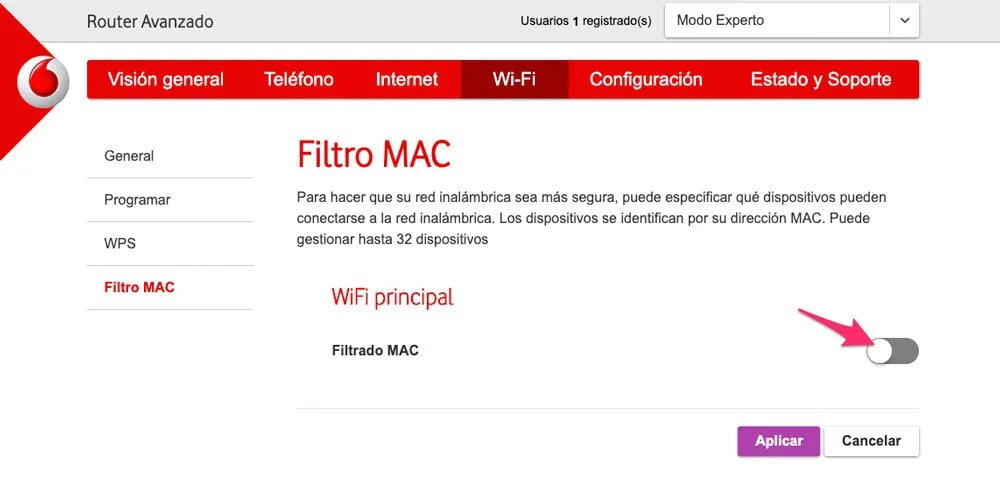
Abrir puertos router Vodafone
Abrir puertos del router está directamente relacionado con la optimización de tu velocidad de conexión a Internet. Es algo lógico, a más puertos abiertos de tu router, mejor comunicación con los servidores y mejor velocidad de conexión.
Si eres aficionado a los deportes electrónicos (eSports) o utilizas programas de intercambio de datos con servidores externos (eMule, bitTorrent, etc) para descargar películas o música, la solución para que te funcione con la mayor velocidad posible es abrir los puertos de tu router Vodafone, ya que muchos de los problemas de conexión están directamente relacionado con la configuración de los puertos.
A continuación, te explicamos los pasos que tienes que seguir para abrir puertos del router Vodafone:
- Acceder al router Vodafone (sino sabes cómo, consulta el apartado «Entrar al router Vodafone«).
- En la parte superior derecha, selecciona en el desplegable la opción de «Modo Experto».
- Dirigirte al apartado «Internet» y posteriormente al submenú de la izquierda «Redirección de puertos«.
- Pulsa sobre el botón «+» que se encuentra en el mismo apartado que le da nombre.
- Configura la información de los siguientes campos: Servicio (TCP, UDP o TCP/UDP), Dispositivo (seleccionar el dispositivo a redireccionar), LAN IP (dirección IP del dispositivo (normalmente al indicar el dispositivo se selecciona por defecto)), Tipo (seleccionar Puerto o Intervalo de puertos), Puerto LAN (indicar puerto a abrir en la red local de tu dispositivo) y Puerto público (indicar puerto de la red exterior al router). Normalmente el Puerto LAN y Puerto público tendrán el mismo número de puerto.
- Guarda los cambios pulsando el botón de «Guardar«.
- Pulsar en el botón «Aplicar» para que tengan efectos los cambios realizados.
Nota: El paso 5 se deberá repetir tantas veces como puertos quieras / necesites abrir.
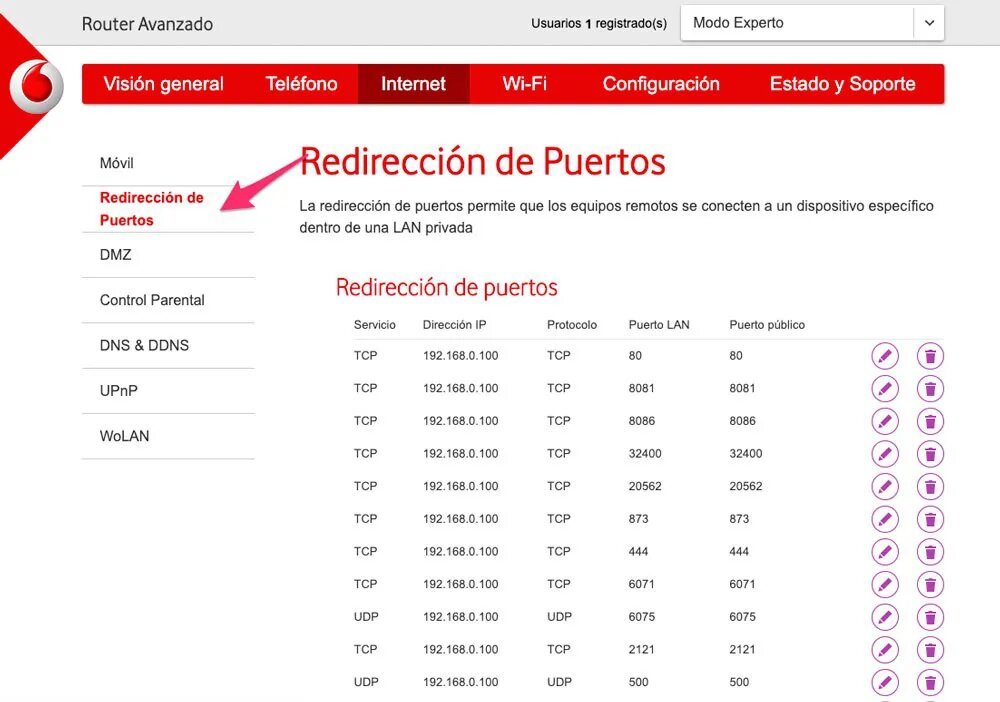
De esta forma ya tendrás habilitados los puertos en tu router Vodafone y asignado a cada puerto una aplicación para que disfrutes de toda la velocidad de tu conexión a Internet.